O YouTube é uma plataforma notoriamente lenta, mas isso não é muito surpreendente, dada a carga dos servidores. Em fevereiro de 2020, mais de 500 horas de conteúdo foram enviadas ao YouTube a cada minuto. Com tantos dados, haverá pelo menos alguns erros.
Se o seu vídeo do YouTube for não carrega corretamente ou não for processado, há etapas que você pode seguir para resolver o problema. Alguns deles são tão simples quanto esperar alguns minutos e tentar novamente, enquanto outros são mais complexos. De qualquer forma, se o processamento do vídeo estiver demorando um tempo inaceitável, aqui estão algumas coisas que você pode tentar.
Aguarde alguns minutos
Parece um conselho banal, mas às vezes basta esperar de 10 a 15 minutos. O uploader do YouTube não mostra o progresso em tempo real, então pode estar mais adiantado do que é exibido. Claro, se ele congelar após várias horas ou não fizer nenhum progresso, tente outra etapa.
Depois que o vídeo for enviado, o tempo de processamento do YouTube poderá variar dependendo da atividade. Se houver muita atividade nos servidores do YouTube, poderá demorar mais.
1. Verifique sua conexão com a Internet
Não há sugestões oficiais de velocidades de upload para o YouTube, mas a regra geral é que quanto mais rápido, melhor. O Google sugere uma velocidade de pelo menos 5 Mbps para transmitir vídeo em 1080p, portanto, uma estimativa aproximada seria reduzir pela metade essa velocidade para upload.
De qualquer forma, se sua conexão com a Internet não estiver estável ou se você estiver enfrentando velocidades reduzidas, isso poderá afetar a velocidade do seu upload. Use uma ferramenta como Teste rápido para medir a velocidade de suas velocidades atuais.
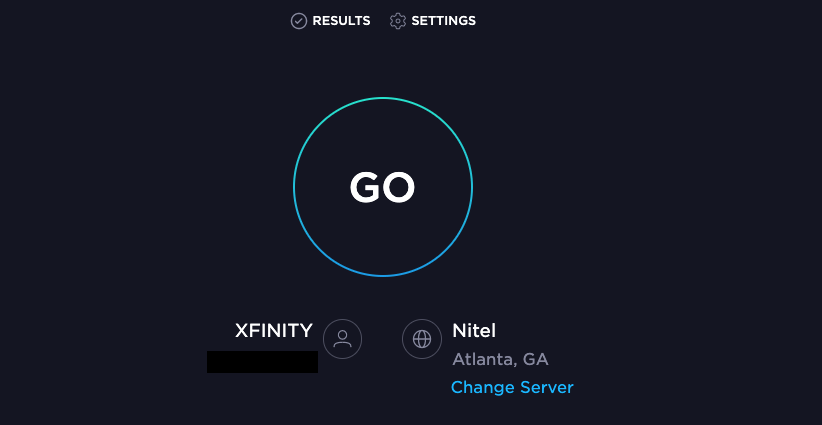
2. Conecte-se diretamente ao seu roteador
O Wi-Fi sempre será um pouco menos estável do que uma conexão direta via Ethernet. Ao tentar enviar um vídeo, conecte-se diretamente ao roteador para eliminar qualquer chance de interferência do Wi-Fi.
Na mesma linha, sempre tente fazer upload de um computador em vez de um dispositivo móvel, a menos que você consiga conectar seu dispositivo móvel diretamente ao roteador.
3. Desative sua VPN
Se você usa uma VPN para uma navegação mais segura, desative-a antes de tentar enviar um vídeo do YouTube. Embora ajude a protegê-lo, também pode interferir no upload de vídeos e reduzir a velocidade da Internet. Antes de enviar um vídeo, desligue temporariamente sua VPN..
4. Limpe seu cache
Limpando seu cache cobre uma infinidade de falhas. A boa notícia é que é fácil de fazer. Embora o processo exato varie de navegador para navegador, ele segue um processo semelhante. Para limpar seu cache no Chrome:
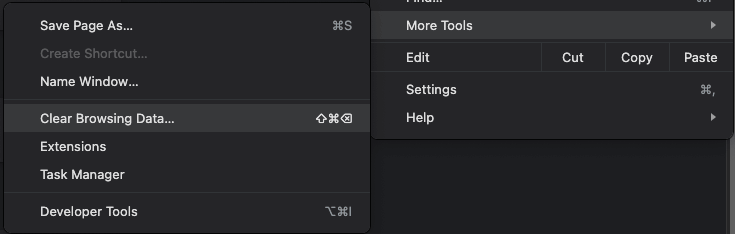
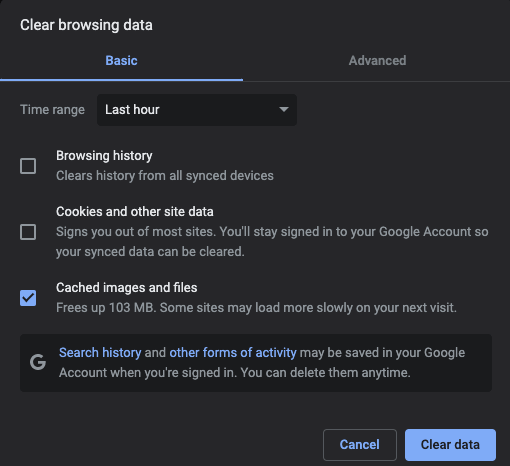
Se você não quiser limpar o cache, outro truque é abrir uma janela anônima. Isso também eliminará qualquer interferência de plug-ins.
Você pode abrir uma janela anônima em Arquivo>Nova janela anônimaou pode pressionar CTRL+ Shift+ Nou CMD+ Shift+ N.
5. Trocar navegadores
Nem todos os navegadores são criados iguais. Se você não conseguir enviar um vídeo em um navegador, tente usar um navegador diferente. Uma sugestão geral é usar o Chrome para qualquer coisa relacionada ao Google, incluindo o YouTube. E não use o Microsoft Edge para nada se puder evitá-lo.
6. Alterar formato de vídeo
O YouTube suporta ampla variedade formatos de vídeo. Se você estiver tentando fazer upload de um arquivo .MOV e ele não funcionar, converta-o para um formato diferente e tente carregá-lo novamente. Por exemplo, .MP4 é um dos tipos de arquivo mais usados no YouTube.
Você pode baixar software gratuito para conversão de vídeo no Windows 10, em Android e muito mais. Você também pode encontrar conversores da web on-line, mas geralmente são menos eficazes devido à necessidade de fazer upload e baixar novamente arquivos de vídeo grandes.
7. Diminua o tamanho do arquivo do seu vídeo
O YouTube tem tamanho máximo de arquivo de 256 GB ou duração máxima de 12 horas. Qualquer um deles que você alcançar primeiro será o limite. Se o seu arquivo de vídeo for muito grande, tente reduzi-lo. Algumas maneiras de fazer isso são compactando o vídeo, encurtando a duração geral e removendo conteúdo adicional, como música ou sobreposições, do vídeo.

Outra etapa que você pode realizar é alterar a resolução. Se o vídeo estiver em 4K, considere reduzi-lo para apenas 1080p. Embora isso afete a qualidade geral do vídeo, pode facilitar o upload..
8. Desinstale e reinstale o aplicativo
Algumas pessoas usam apenas o telefone para criar conteúdo no YouTube. Se você estiver tentando fazer upload de um dispositivo iOS ou Android, o problema pode estar no aplicativo. Desinstale o aplicativo YouTube e reinstale-o no seu telefone. Isso não apenas resolverá quaisquer falhas subjacentes, mas também garantirá que você tenha a versão mais recente do aplicativo.
9. Exclua o vídeo e recomece
Se o vídeo não for processado, às vezes será necessário tentar novamente. Se você tiver uma conexão lenta com a Internet ou se seu ISP limitar os envios, a última coisa que você deseja fazer é excluir seu vídeo e reenviá-lo, mas às vezes isso é tudo que você pode fazer.

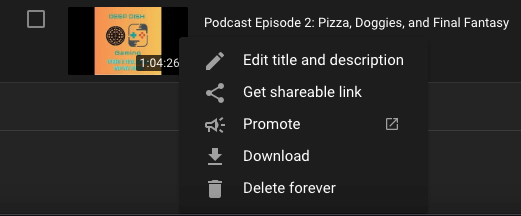
Depois de fazer isso, o vídeo desaparecerá da sua página, mas você poderá carregá-lo novamente e tentar novamente. Às vezes, uma falha nos dados de upload pode interferir no desempenho do vídeo, não deixando outra opção.
O YouTube é uma ótima plataforma para crescendo sua marca ou apenas para postar vídeos divertidos, mas às vezes você precisa ajudá-lo a resolver alguns problemas aqui e ali. Experimente essas nove soluções para transmitir seu vídeo e obter visualizações com muito mais rapidez.
.